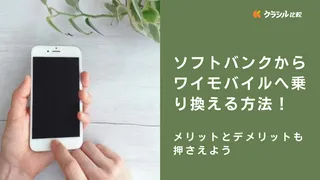
ソフトバンクからワイモバイルへ乗り換える方法!メリットとデメリットも押さえよう
ソフトバンクからワイモバイルへの乗り換えを検討する際、メリットや申し込み方法など、いろいろと気になることが出てくるものです。実際に手続きしても良いのか、不安に感じる方もいるのではないでしょうか。本記事では、ソフトバンクからワイモバイルへの乗り換えを検討している方向けに、乗り換え方法をご紹介します。メリットやデメリットもまとめたので、ぜひ最後までご覧ください。
※この記事は広告を含みます。詳しくはコンテンツ制作ポリシーをご覧ください。
ソフトバンクからワイモバイルへ乗り換える方法
ソフトバンクからワイモバイルへ乗り換えたいときは、7つのステップにしたがって進めれば手続きは完了します。スマホやパソコンなどの操作に不慣れな方でも、ひとつずつ丁寧にゆっくりと行うことで最後まで進められます。
手続き方法を分かりやすくするため、ステップごとにリストアップしました。
STEP1. 必要な書類や情報を用意する
STEP2. 動作確認済みかどうか確認をする
STEP3. データのバックアップを行う【機種変更】
STEP4. ワイモバイル公式サイトから申し込む
STEP5. SIMロック解除を行う
STEP6. SIMカードなどを受け取る
STEP7. 回線切替・初期設定を行う
乗り換える際に必要な手続き方法を簡単に確認したところで、ひとつずつステップをみていきましょう。
STEP1. 必要な書類や情報を用意する
ソフトバンクからワイモバイルへ乗り換える際、実際に手続きを始める前に申し込みに必要な書類と各種情報を準備しておきましょう。
乗り換え手続きでは、まず本人確認用の書類が必要です。以下のうちから1種類を準備してください。
- 運転免許証
- 日本国パスポート
- マイナンバーカード(個人番号カード)
- 住基カード+公共料金の領収書もしくは住民票
- 身体障がい者手帳
- 療育手帳
- 精神障害者保健福祉手帳
- 特別永住者証明書
- 在留カード(永住/高度専門職2号)
- 在留カード(上記以外)+外国パスポート
また、支払い方法をクレジットカードか口座振替から選択するため、クレジットカードもしくは口座情報も準備しましょう。名義人の名前が契約者と支払い方法で異なるときは、支払名義人同意書と支払名義人に関する本人確認書類も必要です。
オンライン手続きでは、受信用のメールアドレスも用意してください。
STEP2. 動作確認済みかどうか確認をする
ソフトバンクからワイモバイルに乗り換える際、SIMだけを契約するときはスマホの動作確認をしなければなりません。契約したSIMを動作確認が済んでいないスマホに挿入した場合、正常に動作しない恐れがあるため注意が必要です。
ワイモバイルの公式サイトでは、動作確認済みのスマホが一覧表示されています。機種の数が多いため、契約先のキャリアやメーカー、機能などで機種を絞り込んで探してみてください。
| キャリア | ドコモ・au・ソフトバンク・UQモバイル など |
|---|---|
| メーカー | ・Apple・NEC・SHARP・SONY など |
| 機能 | ・5G通信・eSIM対応 |
STEP3. データのバックアップを行う【機種変更】
乗り換えるタイミングで機種変更を行う場合、申し込む前に現在使用しているスマホのデータをバックアップしてください。バックアップ方法は主に以下の4種類です。
・スマホの標準機能
・パソコン
・SDカード
・キャリアの「データお預かりサービス」
スマホの標準機能
スマホにバックアップ機能が標準搭載されている場合、アプリを使用せずにスマホ1台でバックアップが可能です。
iPhone
- 設定アプリからユーザー名、iCloudをタップ
- 移行したいデータをリストから探してオンにし、iCloudバックアップをタップ
- 画面が変わったらバックアップをオンにして、今すぐバックアップを選択
- 設定アプリからシステム、バックアップの順にタップ
- Googleドライブへのバックアップをオンにし、今すぐバックアップをタップ
パソコン
パソコンを使用する場合は、スマホのデータを接続したパソコンにコピーすればバックアップできます。
- 自動的に同期しない設定にしておく
- ケーブルでパソコンに接続
- iTunesを起動し、表示された認識マークをクリック
- このコンピューター、今すぐバックアップを選択
- スマホとパソコンを接続
- スマホの画面にUSBモードと表示されたらファイル転送を選択
- パソコンの画面にファイル転送が表示されたら、バックアップしたいファイルをドラッグ
SDカード
データ容量が多い方は、SDカードを使用したバックアップがおすすめです。
- カードリーダーを使用してiPhoneとSDカードを接続
- バックアップした写真や動画を選択し、共有ボタンをタップ(アプリが必要なときはアプリ内で行う)
- SDカードをバックアップ先として選択
- ドコモは「データコピー」からバックアップ&復元、バックアップを選択
- auは「設定」からau設定メニュー、データを移行する、SDカードを使う、保存するを選択
- ソフトバンクは「あんしんバックアップアプリ」からデータの保存(バックアップ)、SDカードを選択
- 移行したいデータを選択
キャリアの「データお預かりサービス」
ドコモとau、ソフトバンクの3大キャリアが提供しているデータお預かりサービスを利用する方法もあります。
ドコモは月額無料で、スケジュールや画像などの自動バックアップが可能です。ただし、電話帳は別の方法でバックアップする必要があります。
auも月額無料でサービスを利用でき、カレンダーや写真、動画などをバックアップできます。アドレス帳も含まれるため、連絡先が消滅する心配もありません。
ソフトバンクは、「あんしんバックアップアプリ」からキャリアのサーバーにデータを保存すれば、バックアップ完了です。
STEP4. ワイモバイル公式サイトから申し込む
大事なデータのバックアップが完了したら、いよいよワイモバイルの公式サイトを利用して申し込みます。申し込み窓口はワイモバイルショップもありますが、待ち時間短縮のために来店予約が必要になるといったデメリットがあるため、公式サイトの利用がおすすめです。
公式サイトから申し込む手順は以下のとおりです。
1.ワイモバイル公式サイトからオンラインストアへアクセス
2.機種変更する場合はiPhoneやスマートフォンを、機種変更しない場合はSIMを選択
3.購入したい機種やSIM方式(SIMカード/eSIM)を選択
4.契約方法や料金プランなどを選択、利用中の携帯電話会社はソフトバンクを選択
5.My SoftBankへのログイン、支払い情報などを入力
6.本人確認書類のアップロード、同意事項の確認を済ませて申し込み完了
手続きが完了次第、登録したメールアドレスに申し込み完了の旨を知らせるメールが届きます。
STEP5. SIMロック解除を行う
手持ちのスマホを継続して使用する場合は、SIMロックの解除が必要です。My SoftBankへアクセスし、SIMロックを解除する機種のIMEI番号を入力、次へをタップしてください。解除手続きをすると表示されたらタップ、手続き受付完了と表示されればSIMロックの解除手続きは終了です。
なお、ネットワーク利用が制限されていない、かつ継続使用する予定のスマホがSIMロック解除対象である場合は申し込み手続きのあとでSIMロックが自動解除されます。My SoftBankにアクセスしてIMEI番号を入力し、次のページに移動した際に「お手続きが完了しました」と表示されているかを確認してみてください。
STEP6. SIMカードなどを受け取る
手続きを終え、申し込み完了メールを受け取ったあと、審査結果をもとに再びメールが送られてきます。審査が完了していれば商品を発送した旨が記載されているので、SIMカードが届くのを待ちましょう。
なお、商品の配送業者は佐川急便です。審査が15時までに完了したときは当日、15時以降に完了した場合は翌日に発送されます。
手元に届いたら、必ずSIMカードの有無を確認してみてください。スマホは電池の残量が少ないこともあるため、まずは充電を行ってから電源を入れましょう。
申し込み時の入力内容に不備がある場合、申し込み完了メールのあとで「(重要)お申し込み内容のご確認」メールが届きます。メールに記載されている連絡先へ電話し、情報の修正を行ってください。
STEP7. 回線切替・初期設定を行う
ソフトバンクからワイモバイルへ乗り換えるには、最後に回線の切替手続きも必要です。切替はWebサイトまたは電話で行います。手続き後、Webサイトの場合は最大15分、電話は最大約1~2時間で切替が完了します。
切替手続きが完了したらスマホの電源を落とし、届いたSIMカードを挿入しましょう。そのあとは電源を入れ、初期設定を済ませてください。設定方法の詳細は同梱チラシのリンクや、公式サイトにある「ワイモバイルスマホ初期設定方法」にアクセスすれば確認できます。
あらかじめバックアップしたデータは、初期設定のあとで移行させましょう。
ソフトバンクからワイモバイルへ乗り換えるデメリット
ソフトバンクからワイモバイルへ乗り換えた場合、想定されるデメリットとしては料金プランの制限や割引サービスが適用されないことなど、複数の項目が挙げられます。
実際に起こり得るデメリットについて見ていきましょう。
無制限プランがない
ワイモバイルでは3種類の料金プランが提供されていますが、すべてデータ容量が制限されています。最大でも30GBまでなので、Wi-Fi通信を利用せずに動画の視聴やゲーム、音楽を楽しみたい方には問題点といえるでしょう。
ただし、データ容量を使い切っても通信速度が最大300kbpsまたは1Mbpsになるだけであり、データ通信は引き続き可能です。
新みんな家族割が適応されない
ワイモバイルは、ソフトバンクの割引サービスである新みんな家族割を適用できません。
新みんな家族割とは、対象プランを家族で利用した場合、回線の数ごとに月額料金から割り引かれるサービスのこと。家族1人あたり毎月最大で1,210円割引になるため、スマホ代を安く抑えたい方には大きなデメリットです。
なお、ワイモバイルにも毎月1,100円安くなる家族割引サービスがあります。乗り換える際は参考にしてください。
家族割引の特典が受けられない
ソフトバンクでは受けられた家族割引の特典がワイモバイルでは受けられない点も、乗り換えによるデメリットのひとつです。
ソフトバンクの場合、同じグループに属する家族間の国内通話と国内メールのやりとりは、時間を問わず無料でした。しかし、ワイモバイルが実施している家族割引サービスには、通話やメールに関する特典がありません。
通話やメールを頻繁にやりとりする方は気をつけましょう。
ソフトバンクのキャリアメール引き継ぎは月額330円かかる
ソフトバンクを契約時に使用していたキャリアメールのアドレスは、ワイモバイルへ乗り換えると使用不可になります。
ワイモバイルでも引き続きキャリアメールを利用したい場合は、メールアドレスひとつにつき月額330円(税込)または年額3,300円(税込)を支払わなければなりません。費用を支払ってもメールアドレスを残す必要性を感じないのであれば、引き継ぎサービスは利用しないことをおすすめします。
取り扱う機種数が少ない
ワイモバイルへ乗り換える際に機種変更する場合、少ない機種のなかからの選択を余儀なくされます。
たとえば、iPhoneで選べるのはiPhone SE(第3世代)とiPhone 12、iPhone 13の9種類と限定的です。AndroidもAQUOSやOPPOなどメーカー自体が限られており、各メーカーの機種も多くありません。
乗り換えキャンペーンは基本的に対象外となる
ソフトバンクからワイモバイルへ乗り換える場合、乗り換えキャンペーンは基本的に適用されません。
ワイモバイルでは他社から乗り換えると特定の機種を1円で購入できるキャンペーンが実施されていますが、ソフトバンクは対象外です。SIMまたはeSIMを契約した場合、20,000円相当のPayPayギフトカードがプレゼントされる特典も、ソフトバンクから乗り換えた方は対象から外れてしまいます。
格安SIMでは料金が割高である
ワイモバイルは格安SIMのなかでも比較的料金が高いです。
たとえば、データ容量20GBのプランを比較するとワイモバイルは月額4,015円(税込)ですが、LINEMOは2,728円(税込)でデータ容量は変わりません。
povoにいたっては、30日間20GBのデータ容量を2,700円(税込)で利用できます。節約目的であるなら、ほかの格安SIMを検討しましょう。
ソフトバンクからワイモバイルへ乗り換えるメリット
ソフトバンクからワイモバイルへ乗り換える場合はデメリットだけでなく、想定されるメリットも当然いろいろとあります。
月額料金や手続きなど、7種類のメリットをピックアップしたので、ひとつずつ見ていきましょう。
毎月の通信料金が下がる
ソフトバンクからワイモバイルへ乗り換えると、月々の通信料金を安く抑えられます。
ソフトバンクではデータ容量無制限のメリハリ無制限+が月額7,425円(税込)、3GBまで利用可能なミニフィットプラン+が月額5,478円(税込)です。
一方で、ワイモバイルは4GBで2,365円(税込)、30GBでも5,115円(税込)と料金を大幅に下げられるため、支出を見直したい方には乗り換えがおすすめです。
ワイモバイル専用のメールアドレスが用意されている
ワイモバイルではアプリやブラウザなどデバイスを問わず使える専用のメールアドレスを利用できます。
ワイモバイルに乗り換えた際に初期設定を済ませれば利用できるため、複雑な申し込みは必要ありません。容量無制限な点もうれしいポイントです。
月額料金も0円なので、利用の仕方によってはソフトバンクのキャリアメールを無理に引き継ぐ必要はないでしょう。
MNP予約番号不要で乗り換えられる
ソフトバンクからの乗り換えであれば、MNP予約番号の発行手続きをせずにワイモバイルを利用できます。
通常、電話番号をそのまま使用できる状態にして契約先を乗り換えるときは、契約している携帯電話会社にてMNP予約番号を発行する手続きが必要です。しかし、ソフトバンクからなら手続きせずに乗り換えられるため、手間が省けて楽々乗り換えられます。
無料で番号移行ができる
もとの契約先がソフトバンクの場合、ワイモバイルに乗り換えて番号を移行しても料金が発生しません。
通常、他社からワイモバイルに乗り換えたときは契約事務手数料として3,850円(税込)の支払いが必要になります。しかし、ワイモバイルではキャンペーンを実施しているため、ソフトバンクユーザーは契約事務手数料がかからずに、ワイモバイルに乗り換えられるのです。
ソフトバンク関連のサービスが利用できる
ソフトバンクを契約中に利用できていたサービスには、ワイモバイルでも引き続き利用できるものがあります。
サービスの一例としては、詐欺サイトや迷惑電話などをチェックする「セキュリティOne」、「LINE」が使い放題になる「LYPプレミアム」などが挙げられます。お気に入りのサービスがある方は、継続利用できるか確認したうえでの乗り換えがおすすめです。
データ増量オプションが半年間無料で使える
はじめてワイモバイルを契約する方を対象に、データ容量を増やせる「データ増量オプション」が6か月間無料になります。
オプションが適用された場合、データ容量4GBのシンプル2 Sは2GB追加で6GB。20GBのシンプル2 Mと30GBのシンプル2 Lは5Gずつ増量され、それぞれ25GBと35GBになります。
ワイモバイル独自の家族割が活用できる
ワイモバイルでは独自サービスとして、家族割引サービスを実施中です。
割引になるのは2台目以降の回線で、9回線まで毎月1,100円が月額料金から引かれます。家族は血縁または婚姻関係にある方、もしくは住所が同じ方が対象で、血縁や婚姻関係があれば別々の場所で暮らしていても割引が適用されます。
単身赴任といった離れて暮らす家族がいるケースでもお得になりますよ。
ソフトバンクからワイモバイルへ乗り換えを検討しよう
ソフトバンクからワイモバイルに乗り換えると、今まで適用されていた割引が受けられなくなる一方、事務手数料が0円になるといったメリットも多いです。ワイモバイルが気になっている方は、この機会にぜひ検討してみてはいかがでしょうか。
- データ無制限の格安SIMおすすめ6選!無制限プランの種類について解説
- 【2024年最新】格安SIMの通信速度を徹底比較!ahamoなどおすすめをご紹介
- 楽天モバイルの機種変更はSIM入れ替えだけでできる?手順や注意点も解説